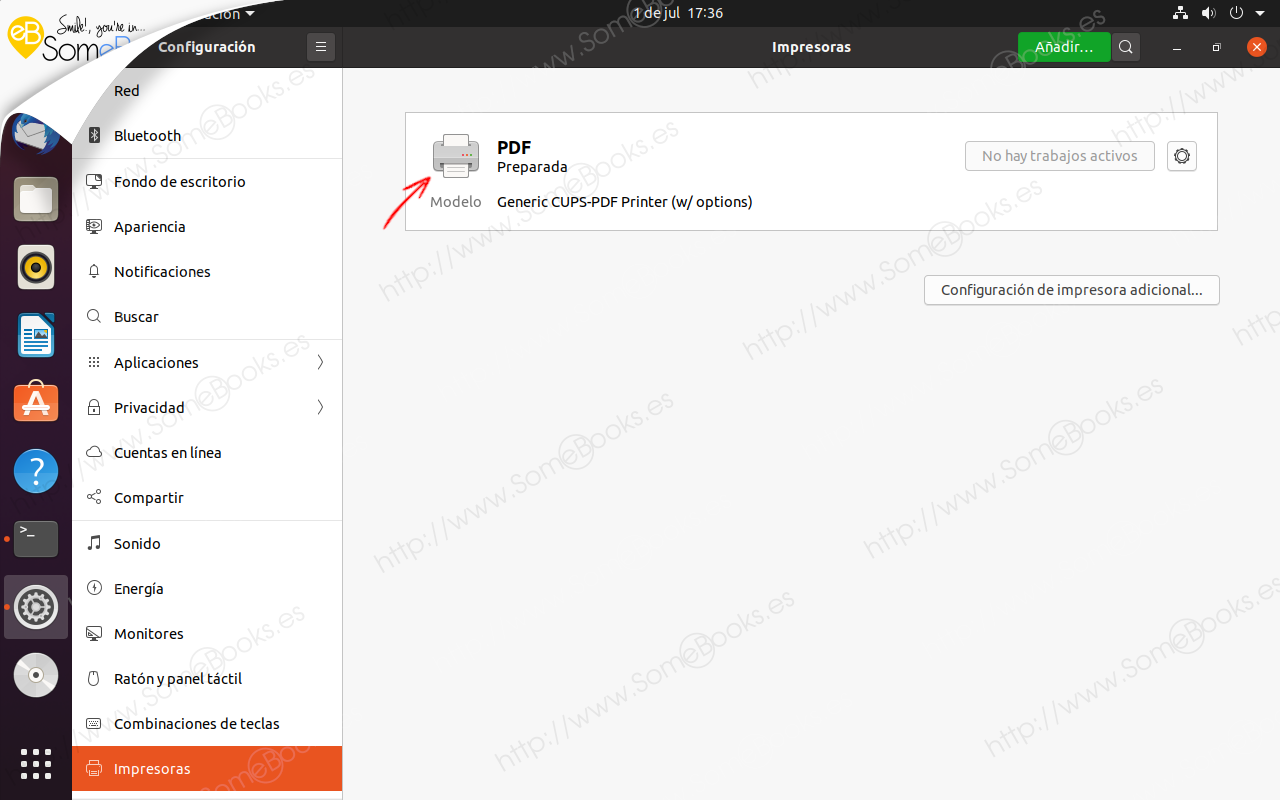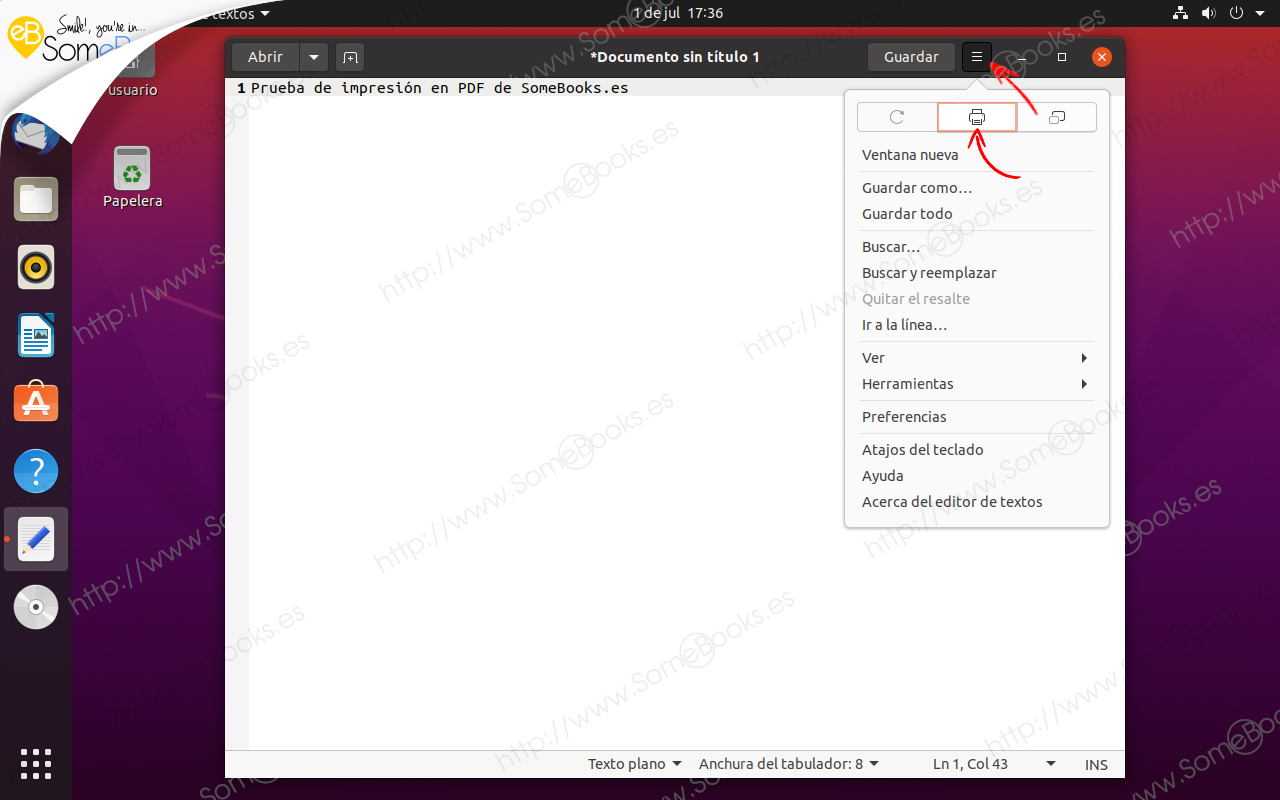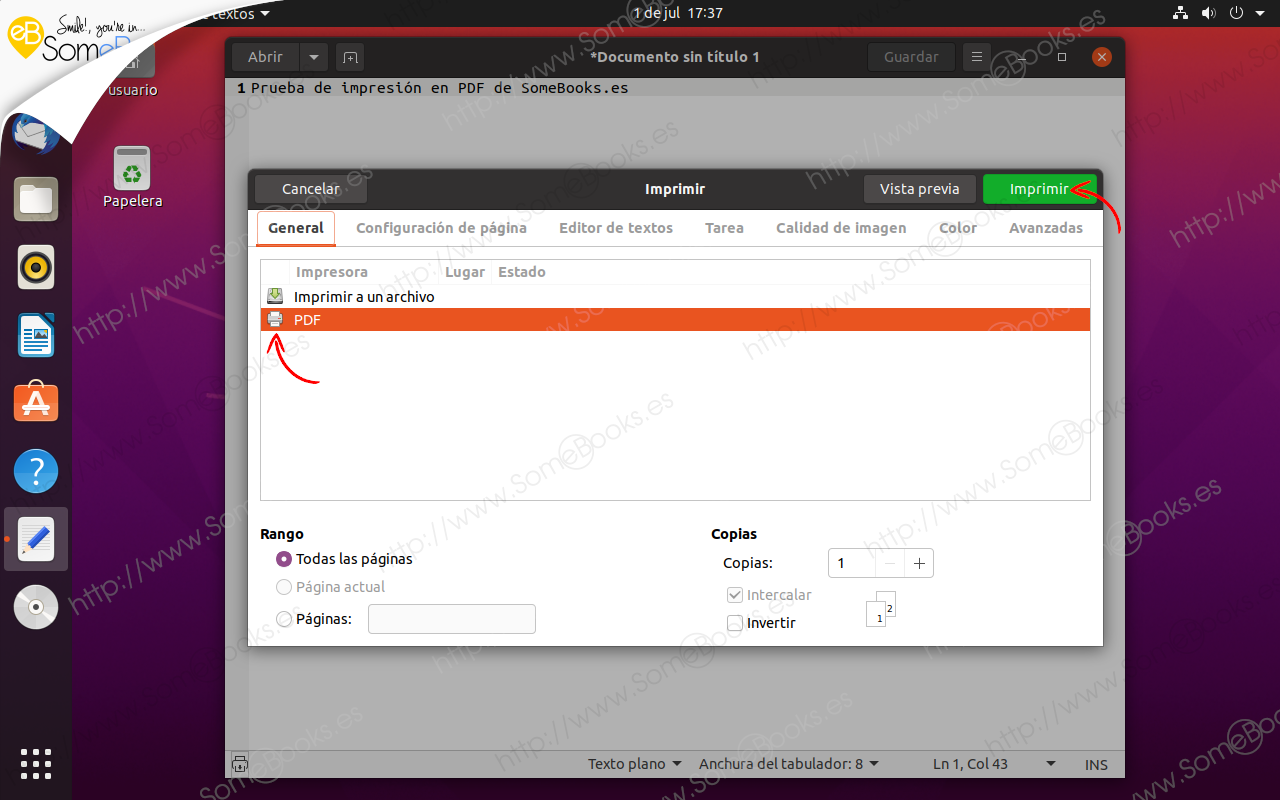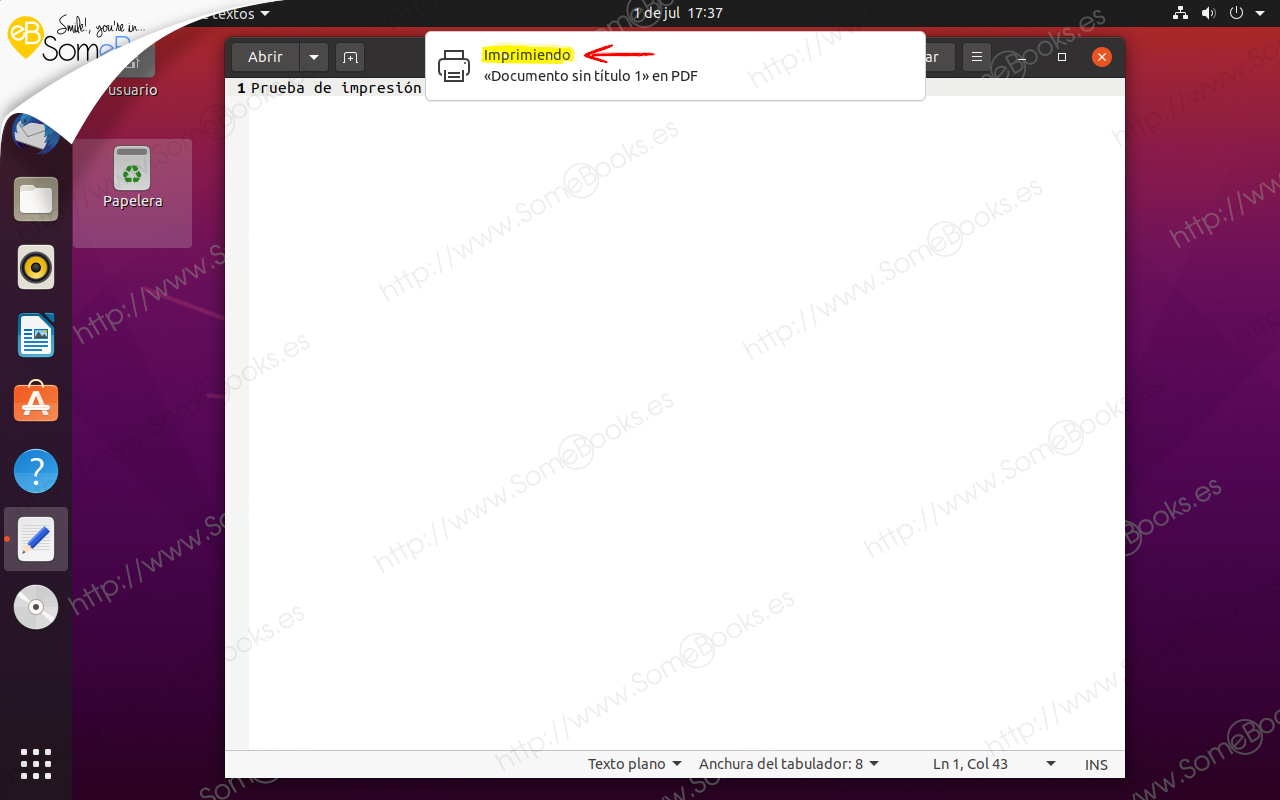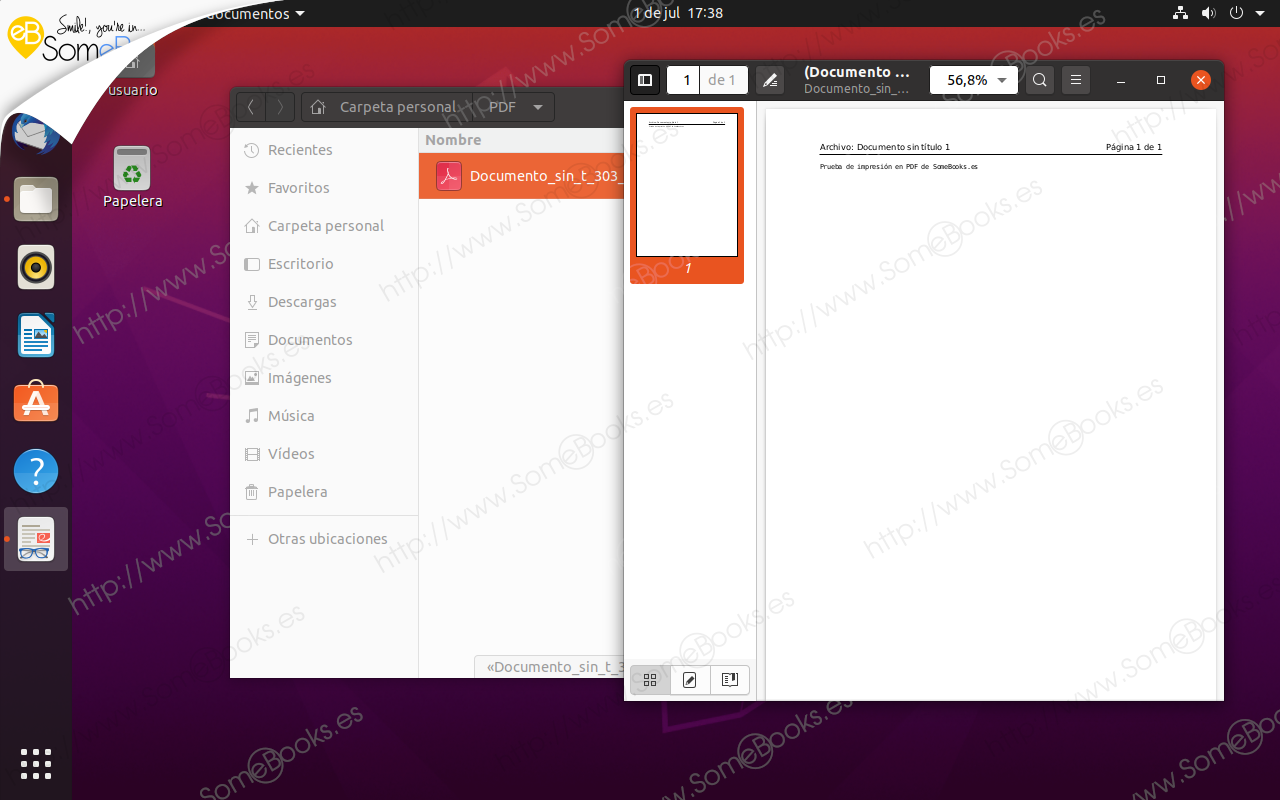Instalar una impresora virtual en Ubuntu 20.04 LTS
En Ubuntu, es frecuente encontrarse programas que son capaces de exportar sus documentos a formato PDF. Incluso disponemos de una opción en la ventana Imprimir, llamada Imprimir a un archivo, desde la que podemos obtener un archivo en este formato.
Sin embargo, en ocasiones puedes preferir tener una impresora virtual, como suele hacerse en Windows. De este modo, podrás compartir esa impresora con otros equipos de la red (incluidos los equipos con Windows). Y, así, lograremos que todos los equipos puedan exportar datos a formato PDF desde cualquier punto de la red local y centralizarlos en el ordenador donde hemos configurado la impresora.
Instalar una impresora PDF
Para tener una impresora virtual que produzca documentos en formato PDF, sólo tenemos que instalar el paquete cups-pdf. Además, como se encuentra en el repositorio oficial de Ubuntu, basta con abrir una ventana de terminal (por ejemplo, usando la combinación de teclas Ctrl + Alt + T) y escribir el siguiente comando:
sudo apt install cups-pdf
Como de costumbre, tendremos que escribir nuestra contraseña para ejecutar el comando con privilegios administrativos..
El proceso de instalación comenzará de forma inmediata… Y, como no tiene dependencias, solo tendremos que esperar un momento para que se complete.
Casi al final del proceso, aparecerá una notificación indicando que se ha añadido una impresora nueva.
Comprobar la configuración de la impresora
Igual que hemos hecho en otros artículos relacionados con la impresión, podemos comprobar que la configuración ha sido correcta. Para lograrlo, bastará con hacer clic sobre el Botón de rejilla (Grid), en la parte inferior del Tablero, para mostrar todas las aplicaciones.
Cuando se abra la vista de aplicaciones, podremos hacer clic sobre el icono Configuración, luego elegir Dispositivos y, finalmente, Impresoras.
Sin embargo, hoy cogeremos un atajo. Si comienzas a escribir la palabra Impresora en el cuadro de búsqueda, verás que, además de las aplicaciones que puedan contener el texto escrito como parte de su nombre, debajo aparecen otros elementos del sistema en los que también coincida la búsqueda. En particular, aparece la opción Impresoras dentro de Configuración.
Efectivamente, cuando se abra la ventana, comprobaremos que ya estamos en la opción Impresoras, dentro de la categoría Dispositivos. Además, comprobamos que ya aparece la impresora PDF que acabamos de añadir.
Cómo utilizar la impresora PDF
Para comprobar que todo funciona correctamente, sólo tenemos que imprimir un documento desde cualquier aplicación.
Cuando aparezca la ventana Imprimir, elegimos la impresora virtual (llamada PDF).
Y para comprobarlo, solo tenemos que abrir la carpeta PDF, que habrá aparecido dentro de la Carpeta personal de nuestra cuenta de usuario.
En su interior, encontraremos un nuevo archivo con el documento que acabamos de imprimir. Si lo prefieres, puedes cambiar su nombre por algo más descriptivo.
Para ver su contenido, basta con hacer doble clic sobre el archivo.
Y esto es todo por el momento. Espero que te haya resultado interesante.
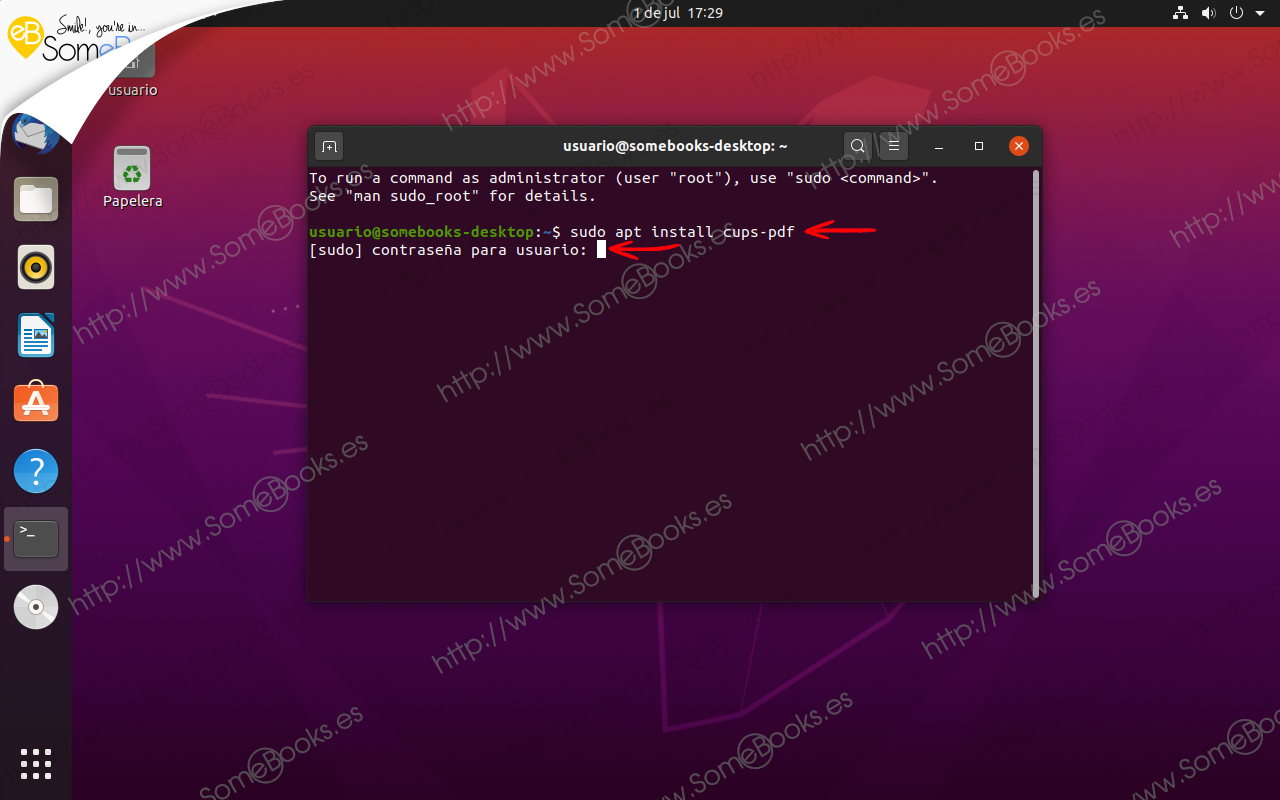
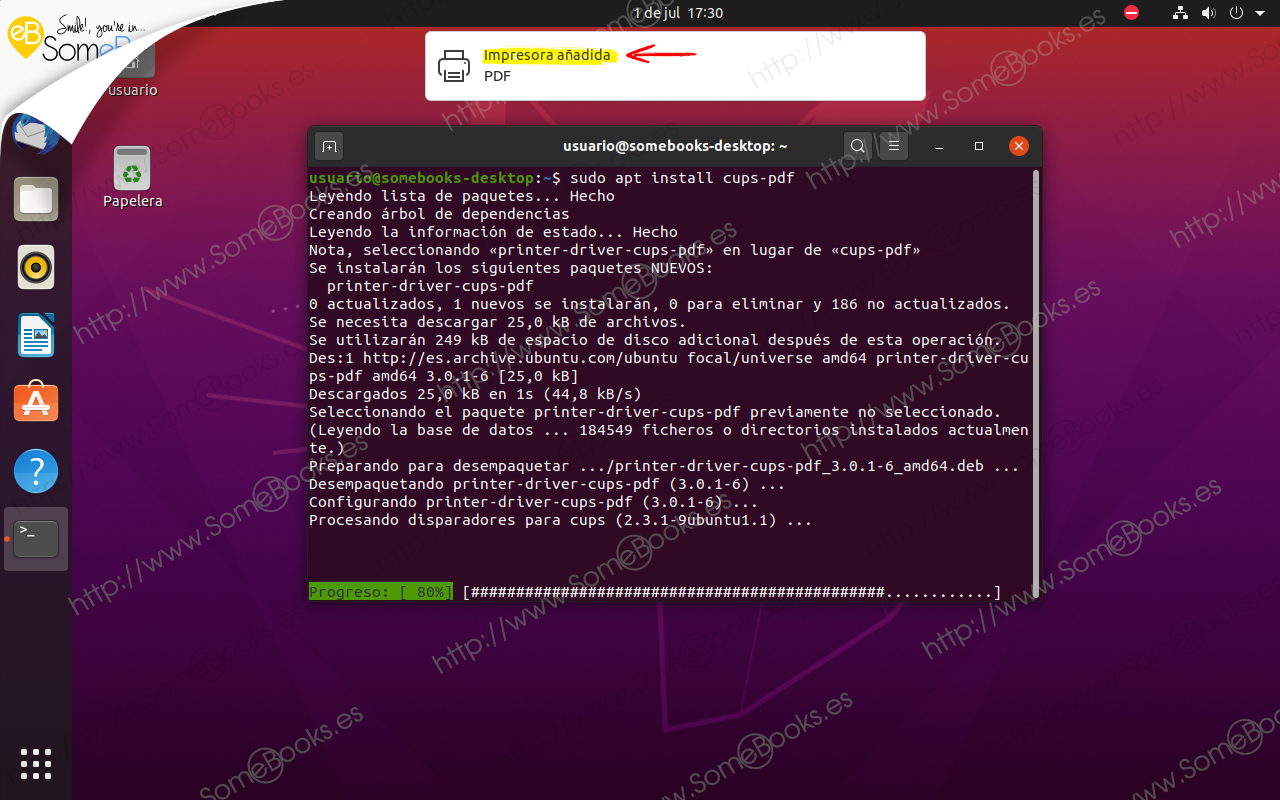
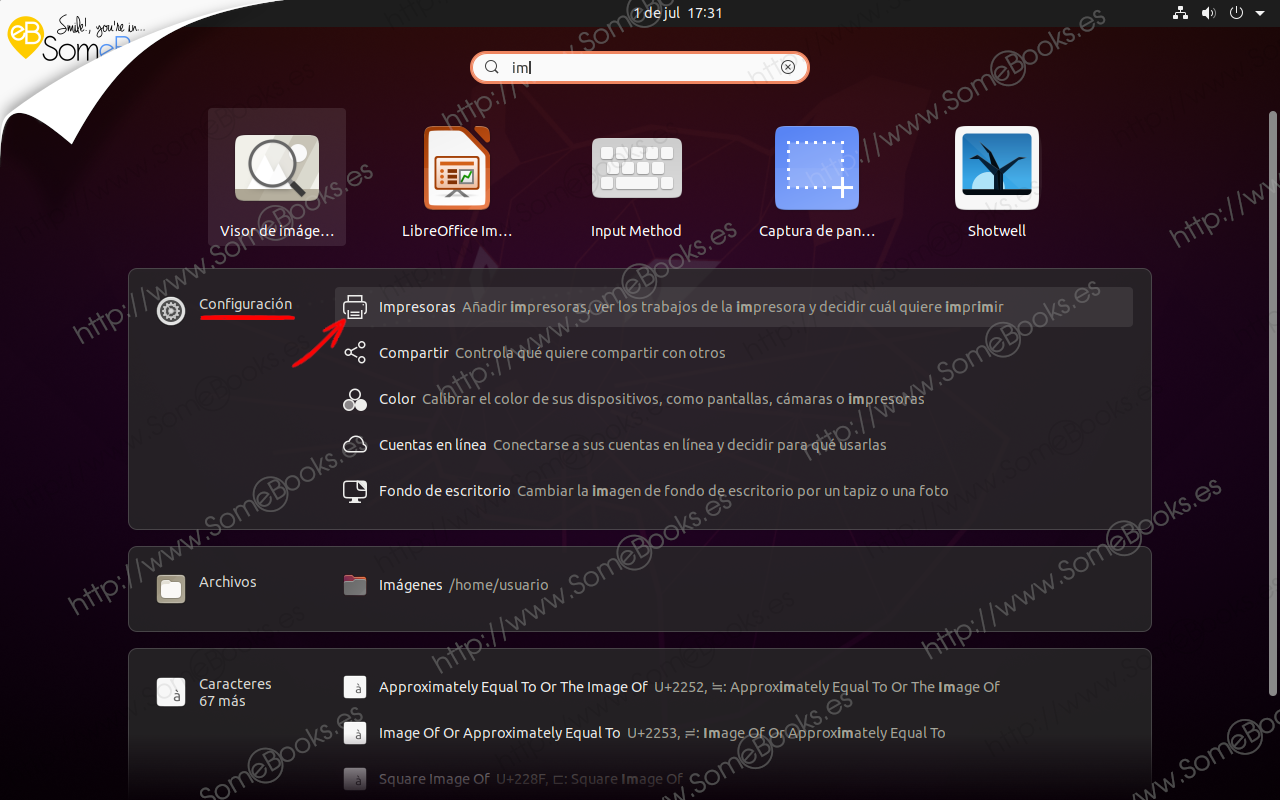
 ).
).